最近很多小伙伴来咨询Win10重装系统硬盘分区,笔者来教你磁盘分区的简单方法,不需要借助第三方软件和工具,让你轻轻松松完成磁盘分区一起来看看吧!
工具/原料:
系统版本:win10
品牌型号:联想小新air13
方法/步骤:
进入“磁盘管理”进行分区:
右键点击“我的电脑”,然后选择“管理”。
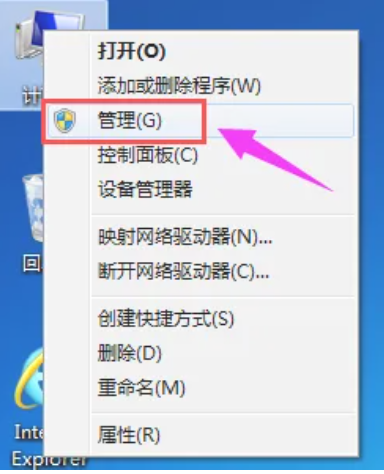
弹出的窗口中,选择“磁盘管理”。
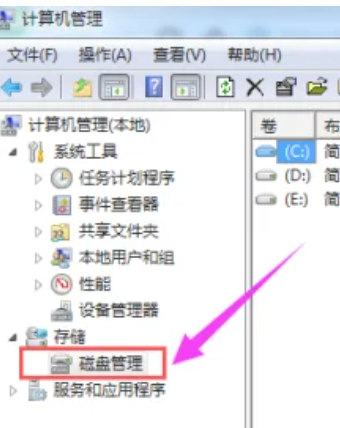
在窗口的右下边可以看到磁盘,选择要分区的磁盘,右键点击。
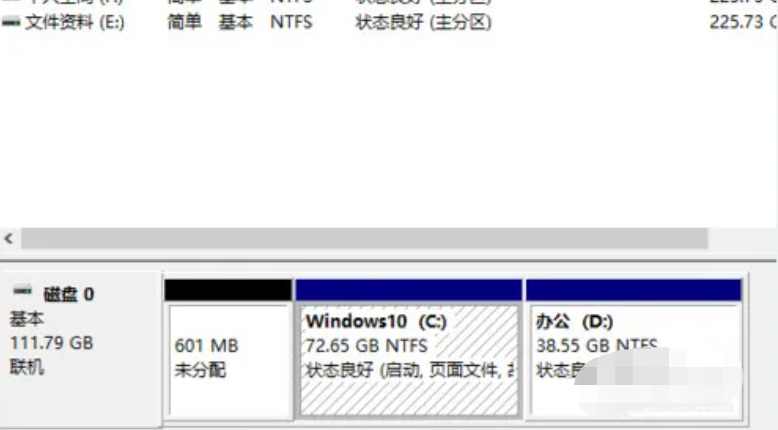
然后选择“压缩卷”。
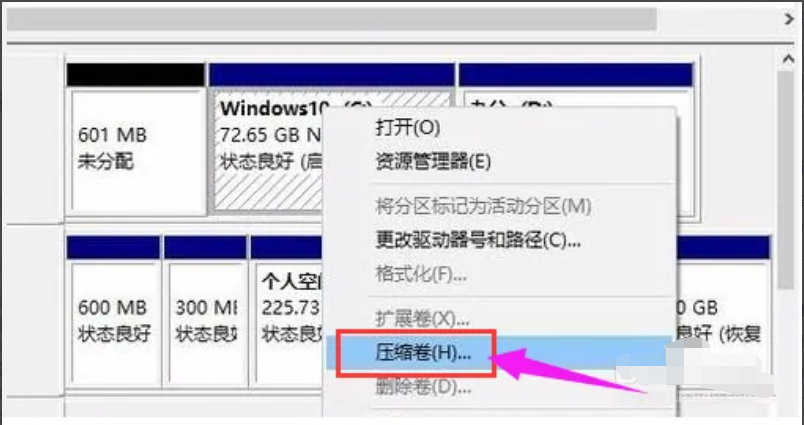
系统会计算出可以压缩空间,输入你需要压缩空间,然后点击:压缩。
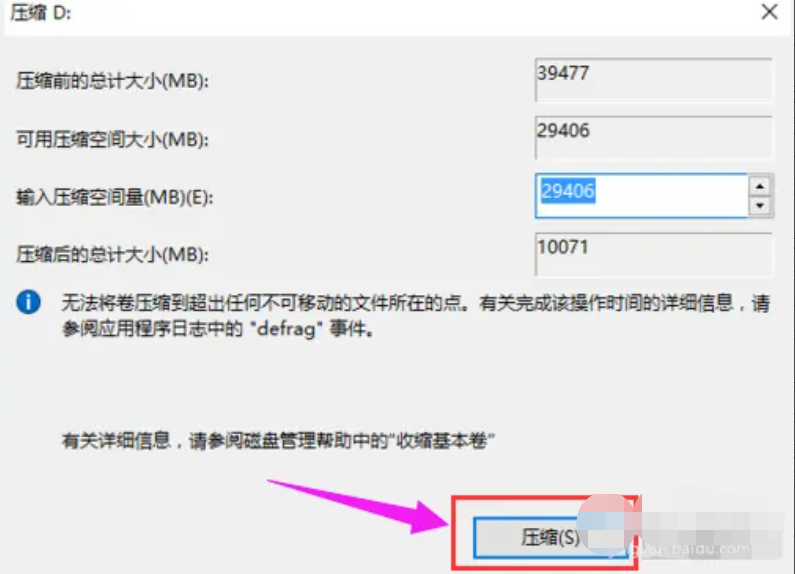
压缩完成后,会看到一个未分配的分区,右键点击,选择“新建简单卷”。
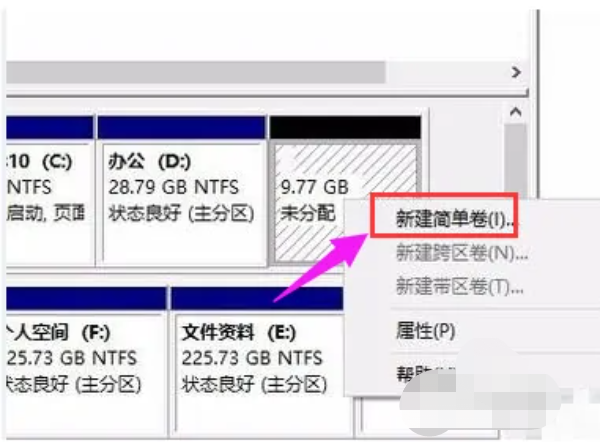
点击“下一步”。
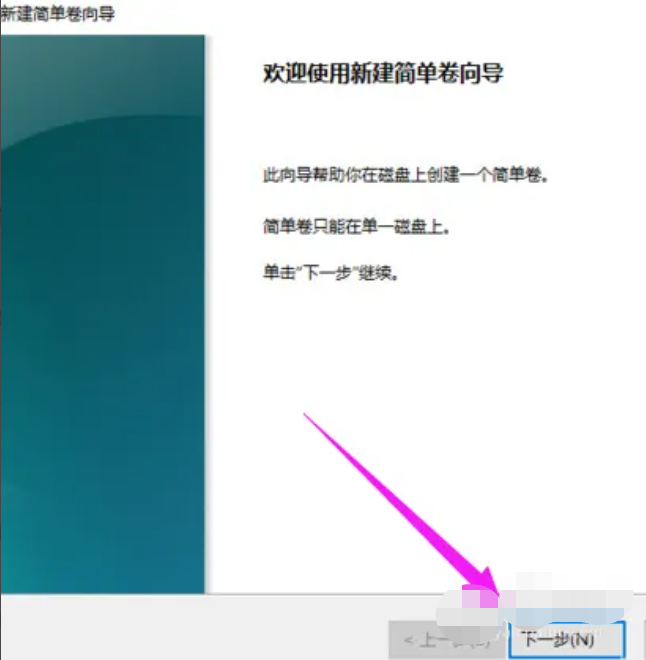
再点击“下一步”。
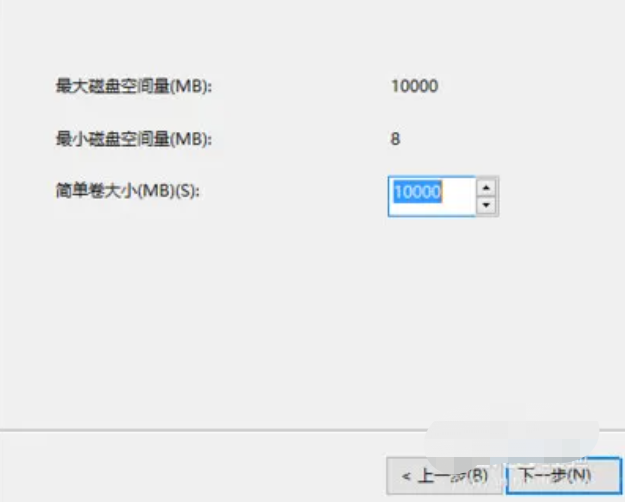
为新建的简单卷选择磁盘的格式,一般选择“NTFS”就好了,继续点击下一步。
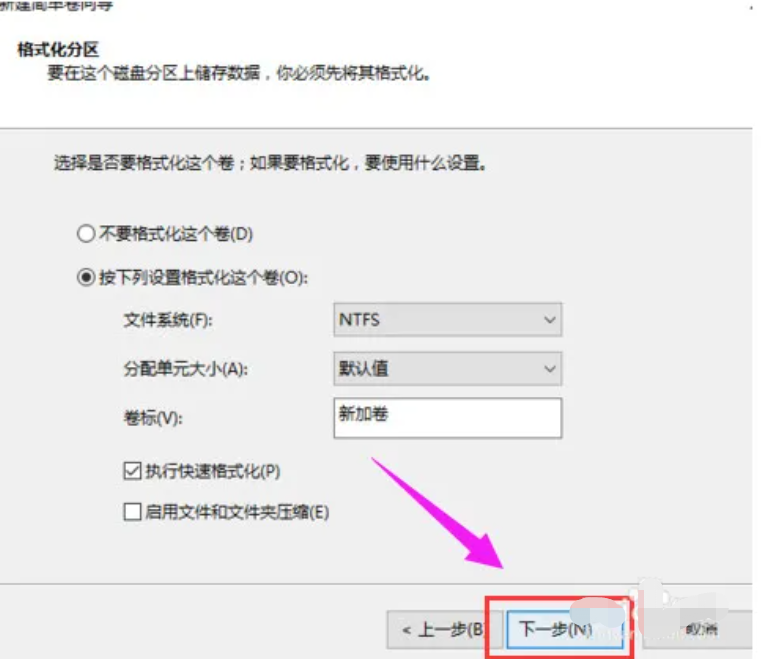
可以在我的电脑看到新建的分区了。
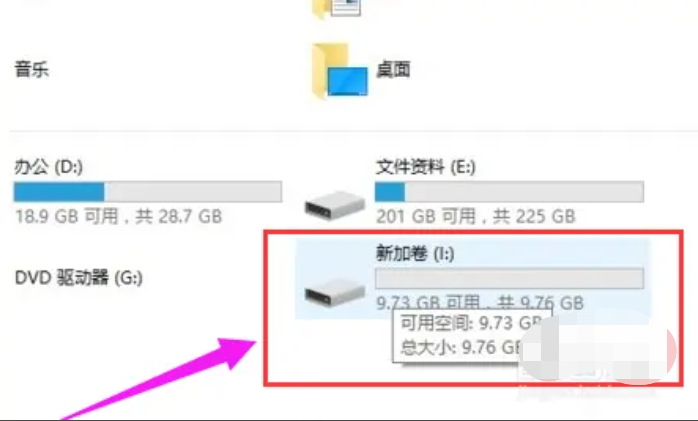
点击完成。

总结:以上就是重装系统硬盘分区教程,希望对大家有所帮助。